Canon MV-X20 i – страница 7
Инструкция к Видеокамере Canon MV-X20 i
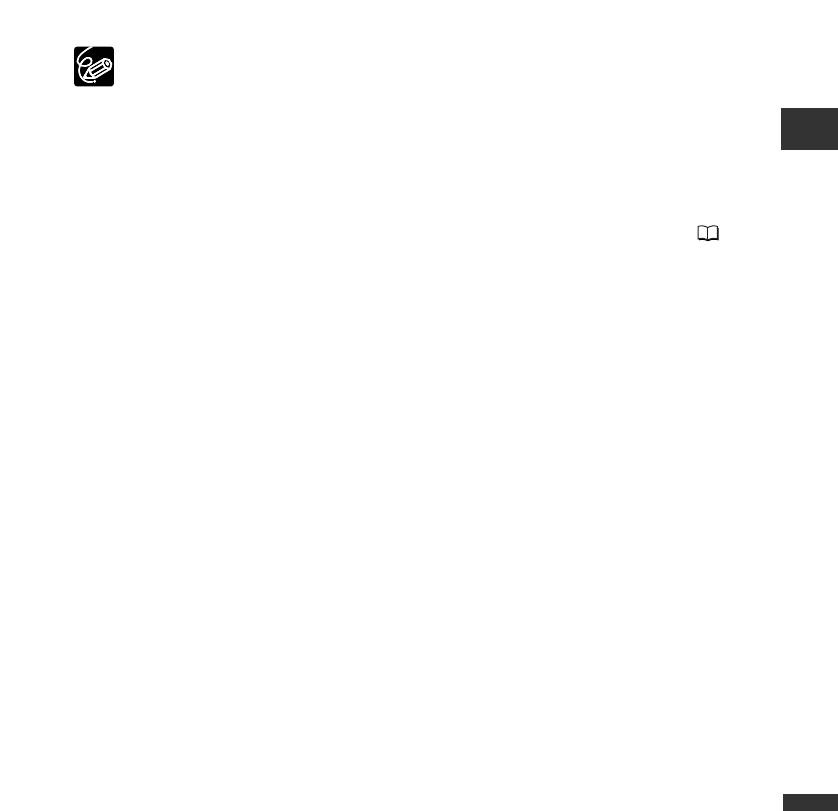
❍ Отмена печати
Нажмите диск SET во время печати. Открывается диалоговое окно запроса подтверждения.
Выберите [OK] и нажмите диск SET.
− Струйный принтер Canon: печать останавливается, даже если она не закончена, и бумага
R
выдается из принтера.
− CP−принтер Canon: текущую печать остановить невозможно. Печать останавливается после
завершения печати текущей фотографии, и печать оставшихся фотографий отменяется.
❍ Ошибки печати
При возникновении ошибки в процессе печати отображается сообщение об ошибке ( 140).
− Струйный принтер Canon: выберите [СТОП] или [ПРОДОЛЖИТЬ] и нажмите диск SET.
Для большинства ошибок печать возобновляется автоматически после устранения причины
ошибки. См. также руководство пользователя принтера.
− CP−принтер Canon: выберите [СТОП] или [ЗАВЕРШИТЬ] и нажмите диск SET. (Для некоторых
сообщений об ошибке вариант [ЗАВЕРШИТЬ] может отсутствовать. В этом случае выберите
вариант [СТОП].) См. также руководство пользователя принтера.
− Если ошибка не устранена и печать не возобновляется, следуйте приведенным ниже
инструкциям.
1. Отсоедините кабель.
2. Установите выключатель питания POWER видеокамеры в положение OFF (Выкл.), затем
обратно в положение воспроизведения кассеты PLAY (VCR).
3. Заново подсоедините кабель.
❍ После завершения печати
1. Отсоедините кабель от видеокамеры и принтера.
2. Выключите видеокамеру.
Прямая печать
121
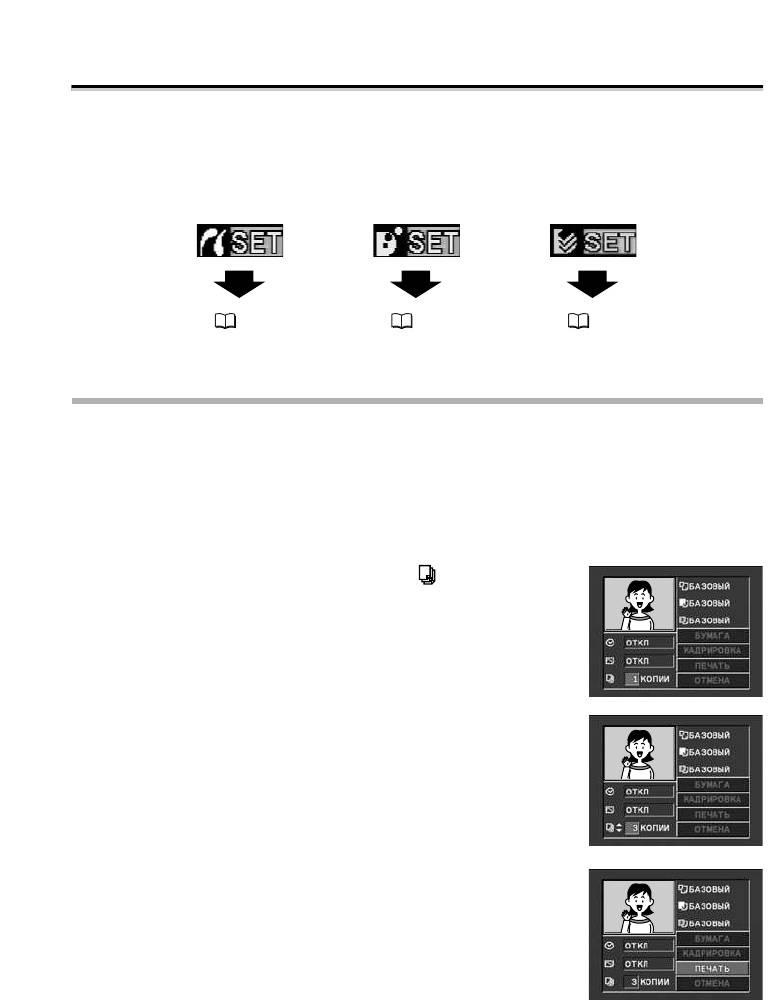
Выбор параметров печати
Ïîðÿäîê çàäàíèÿ êîëè÷åñòâà ýêçåìïëÿðîâ îäèíàêîâ äëÿ âñåõ ïðèíòåðîâ. Ïîðÿäîê çàäàíèÿ äðóãèõ
ïàðàìåòðîâ ïå÷àòè çàâèñèò îò ìîäåëè ïðèíòåðà. Ïîñëå ïîäêëþ÷åíèÿ ïðîâåðüòå, êàêîé çíà÷îê
îòîáðàæàåòñÿ â ëåâîì âåðõíåì óãëó ýêðàíà âèäåîêàìåðû, è ñì. èíñòðóêöèè íà ñîîòâåòñòâóþùèõ
ñòðàíèöàõ.
123 124 125
Выбор количества экземпляров
Äëÿ îäíîé ôîòîãðàôèè ìîæíî çàäàòü ìàêñèìóì 99 ýêçåìïëÿðîâ.
1. Нажмите диск SET.
• Открывается меню параметров печати.
• В зависимости от используемого принтера, перед открытием меню параметров печати может
отображаться сообщение «BUSY.» (В РАБОТЕ).
2. Поворачивая диск SET, выберите пункт (КОПИИ), затем
нажмите диск SET.
3. Выберите количество экземпляров, поворачивая диск SET,
затем нажмите его.
4. Поворачивая диск SET, выберите пункт [ПЕЧАТЬ], затем
нажмите диск SET.
Начинается печать. Меню параметров печати закроется после завершения
печати.
122
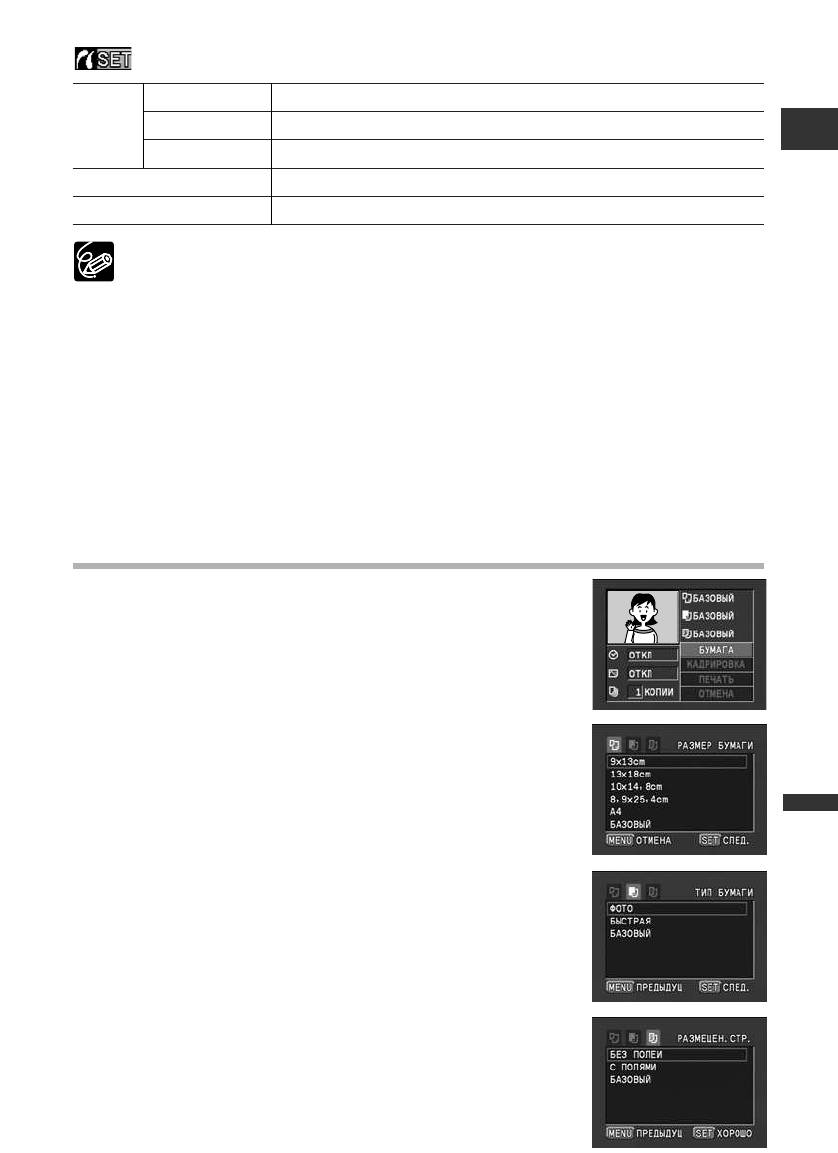
Задание стиля печати
R
❍ Возможные значения параметров печати и настроек [БАЗОВЫЙ] зависят от модели принтера.
Подробнее см. в инструкции по эксплуатации принтера.
❍ Выбор варианта [РАЗМ. ПО 8] возможен при использовании бумаги формата карточки (5,3 ×
8,6 см) с принтерами CP.
❍ [С ПОЛЯМИ]: при печати область изображения по сравнению с записанным изображением
почти не изменяется. [БЕЗ ПОЛЕЙ]/[РАЗМ. ПО 8]: при печати центральная часть записанного
изображения немного увеличивается. Изображение может оказаться немного обрезанным
сверху, снизу и по бокам.
❍ Печать даты с принтерами CP−200 и CP−300 невозможна.
❍ Выбор вариантов [VIVID], [VIVID+NR] и [NR] возможен для струйных BJ−принтеров Canon.
❍ В случае CP−принтеров необходимо выбрать формат бумаги, соответствующий установленной
кассете для бумаги.
Параметры бумаги
1. Поворачивая диск SET, выберите в меню параметров
печати пункт [БУМАГА], затем нажмите диск SET.
2. Поворачивая диск SET, выберите требуемый формат
бумаги, затем нажмите диск SET.
Выберите формат бумаги, загруженной в принтер.
Прямая печать
3. Поворачивая диск SET, выберите требуемый тип бумаги,
затем нажмите диск SET.
Выберите тип бумаги, загруженной в принтер.
4. Поворачивая диск SET, выберите вариант компоновки,
затем нажмите диск SET.
123
ÁÓÌÀÃÀ
ÐÀÇÌÅÐ ÁÓÌÀÃÈ
Äîñòóïíûå ðàçìåðû áóìàãè çàâèñÿò îò ìîäåëè ïðèíòåðà.
ÒÈÏ ÁÓÌÀÃÈ ÔÎÒÎ, ÁÛÑÒÐÀß, ÁÀÇÎÂÛÉ
ÐÀÇÌÅÙÅÍ.ÑÒÐ.
ÁÅÇ ÏÎËÅÉ, Ñ ÏÎËßÌÈ, ÁÀÇÎÂÛÉ, ÐÀÇÌ. ÏÎ 8
Ïå÷àòü äàòû ÂÊË, ÎÒÊË, ÁÀÇÎÂÛÉ
Ýôôåêò ïðè ïå÷àòè (Image Optimise)
ÂÊË, ÎÒÊË, VIVID, NR, VIVID+NR, ÁÀÇÎÂÛÉ
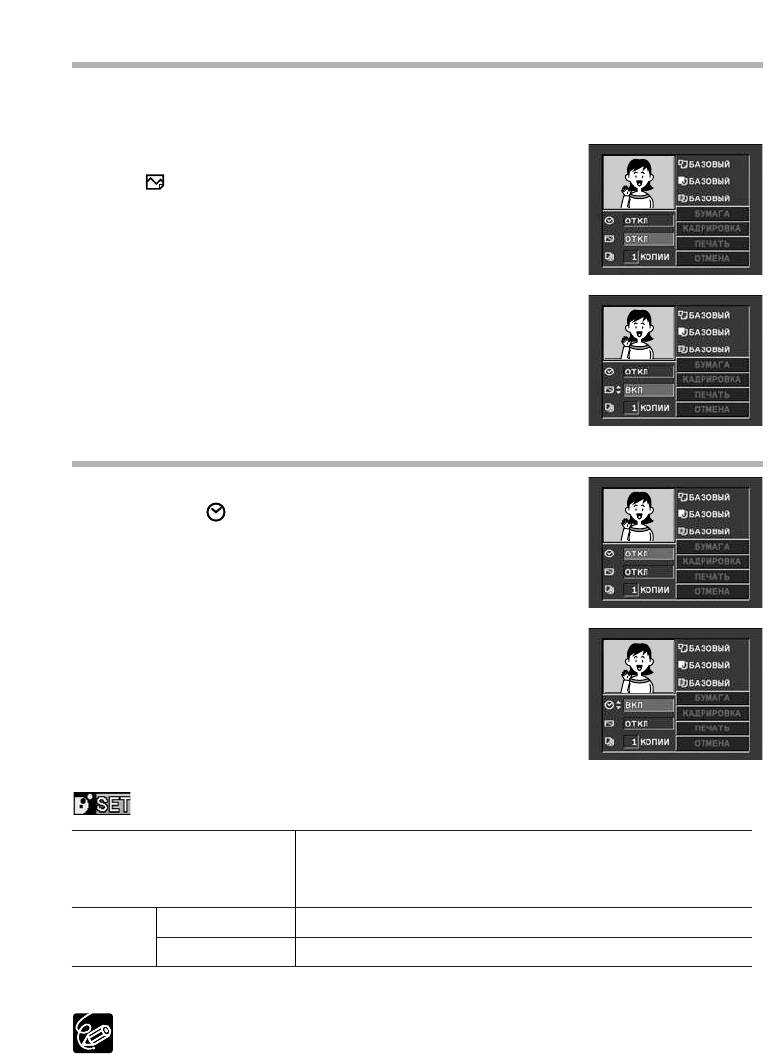
Задание эффекта при печати (Image Optimise)
Ýòà ôóíêöèÿ èñïîëüçóåò èíôîðìàöèþ âèäåîêàìåðû î ïàðàìåòðàõ ñúåìêè äëÿ îïòèìèçàöèè
èçîáðàæåíèÿ, îáåñïå÷èâàÿ âûñîêîå êà÷åñòâî ïå÷àòè.
1. Поворачивая диск SET, выберите в меню параметров печати
пункт (эффект при печати), затем нажмите диск SET.
2. Поворачивая диск SET, выберите требуемое значение,
затем нажмите диск SET.
Печать даты
1. Поворачивая диск SET, выберите в меню параметров
печати пункт (дата), затем нажмите диск SET.
2. Поворачивая диск SET, выберите вариант печати даты,
затем нажмите диск SET.
Задание стиля печати
[С ПОЛЯМИ]: при печати область изображения по сравнению с записанным изображением почти
не изменяется. [БЕЗ ПОЛЕЙ]: при печати центральная часть записанного изображения немного
увеличивается. Изображение может оказаться немного обрезанным сверху, снизу и по бокам.
124
Ôîðìàò áóìàãè CARD #1*, CARD #2*, CARD #3* (Êàðòî÷êà 1−3), LTR, A4
Ïîäðîáíóþ èíôîðìàöèþ î òèïàõ áóìàãè ñì. â Ðóêîâîäñòâå
ïîëüçîâàòåëÿ BJ−ïðèíòåðà.
Ïîëÿ
Áåç ïîëåé
Ïå÷àòü âïëîòíóþ ê êðàþ ñòðàíèöû.
Ñ ïîëÿìè Ïå÷àòü ñ ïîëÿìè.
* Ðåêîìåíäóåìûé ôîðìàò áóìàãè
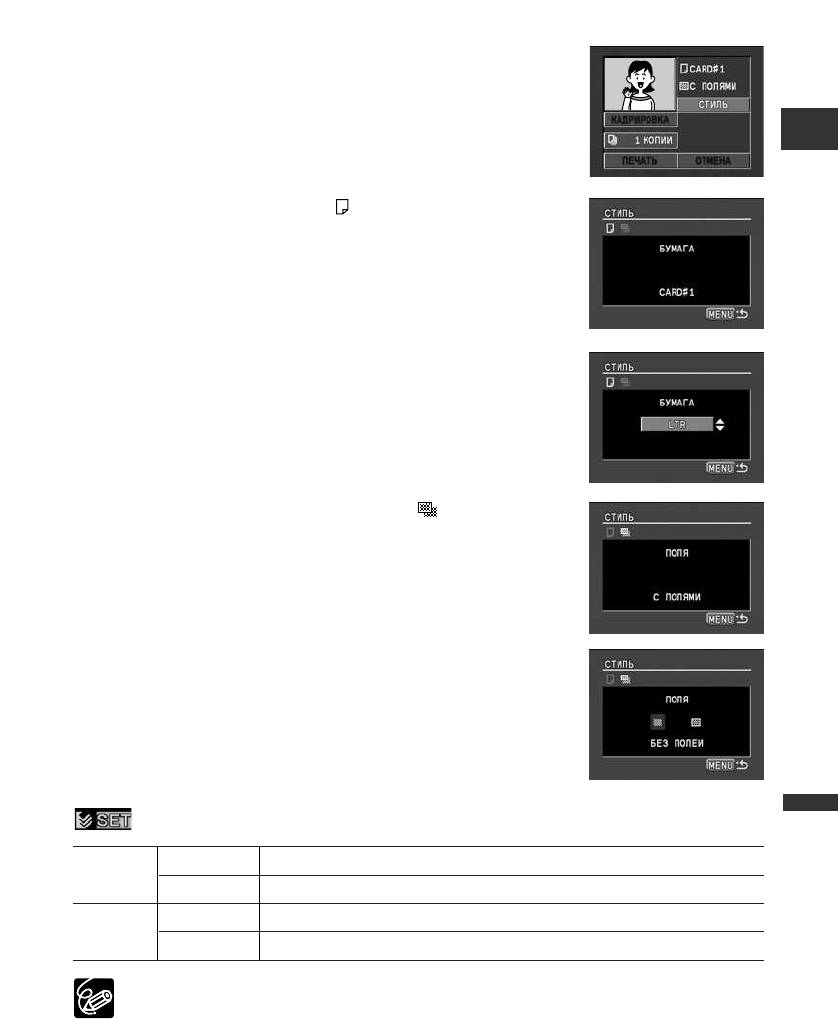
1. Поворачивая диск SET, выберите в меню параметров
печати пункт [СТИЛЬ], затем нажмите диск SET.
R
2. Убедитесь, что выбран пункт (бумага), и нажмите
диск SET.
3. Поворачивая диск SET, выберите требуемый формат
бумаги, затем нажмите диск SET.
• Выберите формат бумаги, загруженной в принтер.
• При нажатии кнопки MENU производится возврат в меню параметров
печати.
4. Поворачивая диск SET, выберите пункт (поля), затем
нажмите диск SET.
5. Поворачивая диск SET, выберите вариант полей, затем
нажмите диск SET.
При нажатии кнопки MENU производится возврат в меню параметров
печати.
Прямая печать
Задание стиля печати
❍ [С ПОЛЯМИ]: при печати область изображения по сравнению с записанным изображением
почти не изменяется. [БЕЗ ПОЛЕЙ]/[МУЛЬТФОТО]: при печати центральная часть записанного
изображения немного увеличивается. Изображение может оказаться немного обрезанным
сверху, снизу и по бокам.
❍ Выбор варианта [МУЛЬТФОТО] возможен только при печати на бумаге формата карточки.
❍ Выбор пункта [ПОЛЯ] возможен только в том случае, если для пункта [ФОТО] задано значение
[СТАНДАРТ].
125
Ôîòî Ñòàíäàðò Ïå÷àòü îäíîé ôîòîãðàôèè íà ñòðàíèöå.
Ìóëüòôîòî Ïå÷àòü 8 ýêçåìïëÿðîâ îäíîé ôîòîãðàôèè íà ñòðàíèöå.
Ïîëÿ Áåç ïîëåé Ïå÷àòü âïëîòíóþ ê êðàþ ñòðàíèöû.
Ñ ïîëÿìè Ïå÷àòü ñ ïîëÿìè.
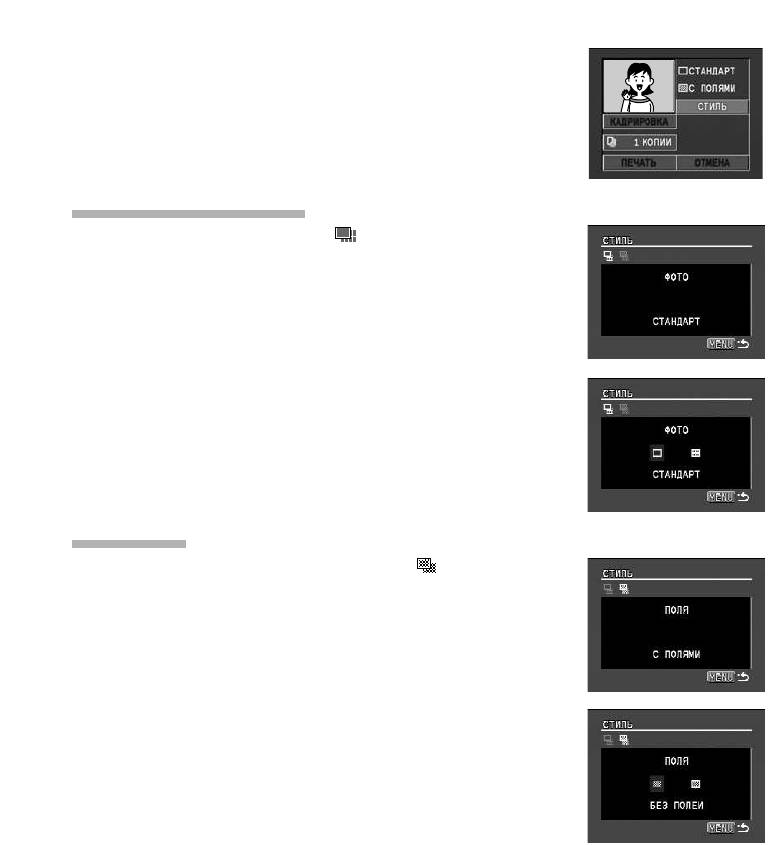
1. Поворачивая диск SET, выберите в меню параметров
печати пункт [СТИЛЬ], затем нажмите диск SET.
Выбор стиля изображения
2. Убедитесь, что выбран пункт (ФОТО), и нажмите
диск SET.
3. Поворачивая диск SET, выберите стиль изображения,
затем нажмите диск SET.
При нажатии кнопки MENU производится возврат в меню параметров
печати.
Выбор полей
2. Поворачивая диск SET, выберите пункт (ПОЛЯ), затем
нажмите диск SET.
3. Поворачивая диск SET, выберите вариант полей, затем
нажмите диск SET.
При нажатии кнопки MENU производится возврат в меню параметров
печати.
126
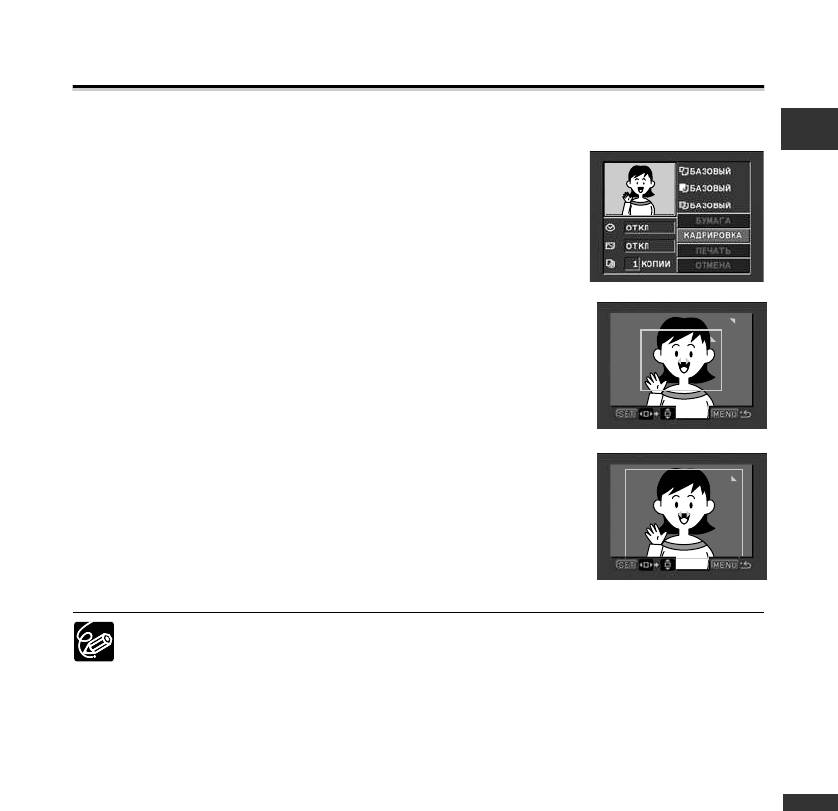
Параметры кадрировки
Ñòèëü ïå÷àòè ñëåäóåò óñòàíàâëèâàòü äî çàäàíèÿ ïàðàìåòðîâ êàäðèðîâêè.
R
1. Поворачивая диск SET, выберите в меню параметров
печати пункт [КАДРИРОВКА], затем нажмите диск SET.
Появляется рамка кадрировки.
2. Измените размер рамки кадрировки.
• Для уменьшения рамки перемещайте рычаг зуммирования
в направлении T, для увеличения рамки – в направлении W.
• Для отмены кадрировки перемещайте рычаг зуммирования
в направлении W до исчезновения рамки кадрировки.
3. Переместите рамку кадрировки.
• Для перемещения рамки вправо и влево или вверх и вниз поворачивайте
диск SET. Для изменения направления нажимайте диск SET.
• При нажатии кнопки MENU производится возврат в меню параметров
печати.
❍ Цвет рамки кадрировки (только CP−принтеры Canon):
− Белый: параметры кадрировки не установлены.
− Зеленый: рекомендуемый размер кадрировки. (В зависимости от размера изображения,
формата бумаги и настройки полей рамка кадрировки может отображаться другим цветом
(не зеленым).)
− Красный: увеличение изображение превышает рекомендуемое. При печати изображение
может выглядеть грубо.
❍ Настройка кадрировки относится только к одному изображению.
Прямая печать
❍ Параметры кадрировки отменяются при следующих операциях:
− при выключении видеокамеры;
− при отсоединении интерфейсного кабеля;
− при увеличении размера рамки кадрировки сверх максимального размера.
127
W
T
T
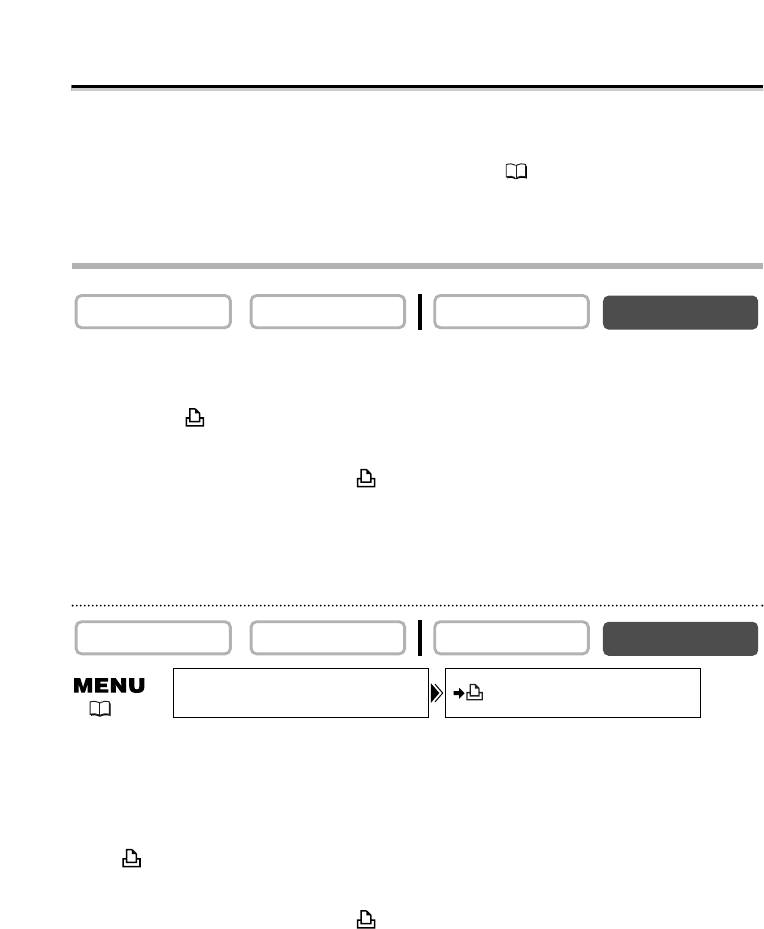
Печать с параметрами заказа на печать
Ìîæíî ïîìå÷àòü ôîòîãðàôèè äëÿ ïå÷àòè è çàäàâàòü êîëè÷åñòâî ýêçåìïëÿðîâ. Ïàðàìåòðû çàêàçà
íà ïå÷àòü ñîâìåñòèìû ñî ñòàíäàðòàìè öèôðîâîé ïå÷àòè Digital Print Order Format (DPOF) è ìîãóò
èñïîëüçîâàòüñÿ äëÿ ïå÷àòè íà DPOF−ñîâìåñòèìûõ ïðèíòåðàõ ( 119). Ìîæíî âûáðàòü ìàêñèìóì
200 ôîòîãðàôèé.
Выбор фотографий для печати (заказ на печать)
1. Выберите фотографию для печати.
2. Откройте меню ФАЙЛ.ОПЕР., нажав диск SET.
3. Выберите [ ЗАК.ПЕЧАТИ].
4. Выберите количество экземпляров.
• На изображении появляется символ « ».
• Для отмены заказа на печать установите количество экземпляров равным 0.
5. Для закрытия меню выберите пункт [b ВОЗВРАТ].
Выбор на индексном экране
1. Переместите рычаг зуммирования в направлении W.
• Отображаются максимум 6 изображений.
• Выберите изображение для печати.
2. Откройте меню и выберите пункт [ОПЕРАЦИИ С КАРТОЙ SD]. Выберите пункт
[\ ЗАКАЗ ПЕЧАТИ].
3. Нажмите диск SET и установите количество экземпляров с помощью диска SET.
• На изображении появляется символ « ».
• Для отмены заказа на печать установите количество экземпляров равным 0.
4. Закройте меню.
128
CARD PLAY
CARD CAMERA
CARD CAMERAPLAY (VCR)CAMERA
CARD PLAY
PLAY (VCR)CAMERA
ÇÀÊÀÇ ÏÅ×ÀÒÈÎÏÅÐÀÖÈÈ Ñ ÊÀÐÒÎÉ SD
( 37)
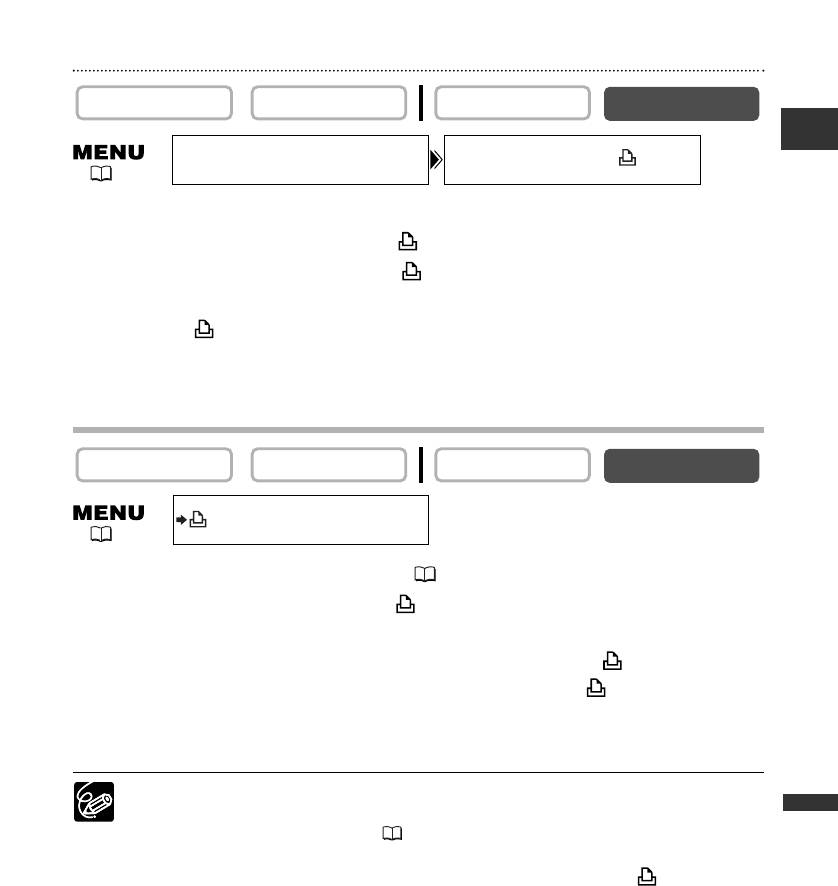
Удаление всех заказов на печать
R
1. Откройте меню и выберите пункт [ОПЕРАЦИИ С КАРТОЙ SD].
2. Выберите [СТЕРЕТЬ ВСЕ ЗАКАЗЫ НА ПЕЧАТЬ].
Отображаются запрос «СТЕРЕТЬ ВСЕ ЗАКАЗЫ » и варианты [НЕТ] и [ДА].
3. Выберите [ДА].
Все символы « » исчезают.
4. Закройте меню.
Печать
1. Подсоедините принтер к видеокамере ( 119).
2. Откройте меню и выберите пункт [\ ПЕЧАТЬ].
• Открывается меню параметров печати.
• Если подсоединить принтер с функцией прямой печати и выбрать пункт [\ ПЕЧАТЬ] без пред−
варительной установки заказа на печать, выводится сообщение «ВЫБОР ЗАКАЗА ПЕЧАТИ».
3. Убедитесь, что выбран вариант [ПЕЧАТЬ], и нажмите диск SET.
Начинается печать. Меню параметров печати закроется после завершения печати.
❍ В зависимости от подсоединенного принтера, перед шагом 3 можно выбрать стиль или
параметры бумаги.
Прямая печать
❍ Отмена печати/ошибки печати ( 121)
❍ Возобновление печати
Откройте меню воспроизведения с карты CARD PLAY и выберите пункт [\ ПЕЧАТЬ].
В меню параметров печати выберите [ЗАВЕРШИТЬ] и нажмите диск SET. Будут распечатаны
оставшиеся изображения.
Возобновление печати невозможно в следующих случаях:
− при изменении параметров заказа на печать;
− при удалении фотографии с установленным заказом на печать.
129
CARD PLAY
CARD CAMERA
CARD CAMERAPLAY (VCR)CAMERA
CARD PLAY
PLAY (VCR)CAMERA
ÏÅ×ÀÒÜ
( 37)
ÎÏÅÐÀÖÈÈ Ñ ÊÀÐÒÎÉ SD
ÑÒÅÐÅÒÜ ÂÑÅ ÇÀÊÀÇÛ ÍÀ ÏÅ×ÀÒÜ
( 37)
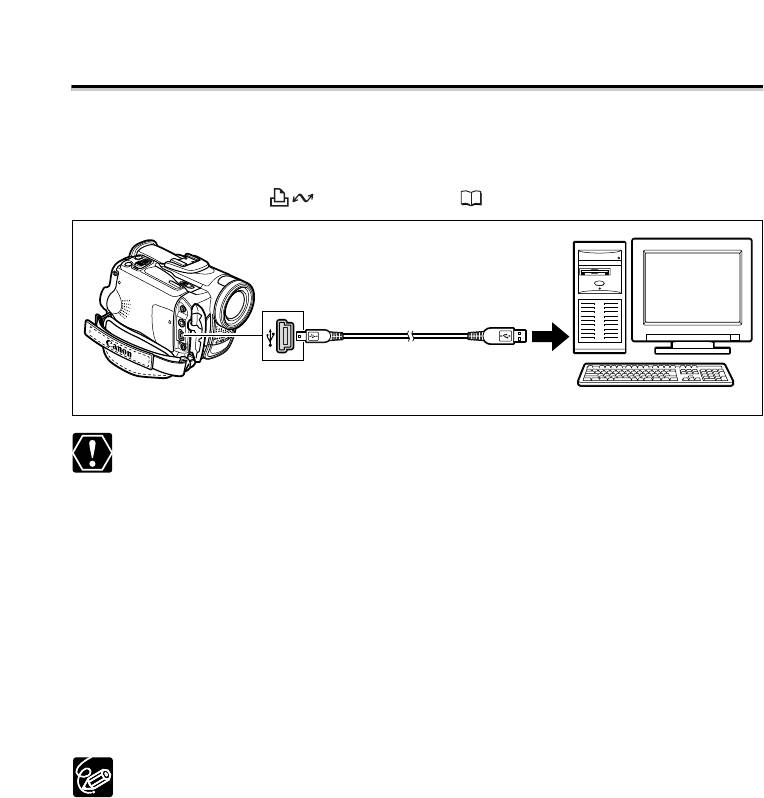
Подключение к компьютеру с помощью USB−кабеля
Ñ ïîìîùüþ ïðèëàãàåìûõ USB−êàáåëÿ è ïðîãðàììíîãî îáåñïå÷åíèÿ ìîæíî çàãðóæàòü èçîáðà−
æåíèÿ ñ êàðòû ïàìÿòè â êîìïüþòåð. Ïîäðîáíåå ñì. Ðóêîâîäñòâî ïî ýêñïëóàòàöèè ïðîãðàììíîãî
îáåñïå÷åíèÿ äëÿ öèôðîâîé âèäåîêàìåðû. Ïîëüçîâàòåëè ÎÑ Windows ìîãóò çàãðóæàòü ôàéëû
ïðîñòûì íàæàòèåì êíîïêè (Ïå÷àòü/çàãðóçêà) ( 131).
❍ Во время передачи данных в компьютер (на видеокамере мигает индикатор обращения к карте)
не отсоединяйте USB−кабель, не открывайте крышку отсека карты памяти, не извлекайте карту
памяти, не изменяйте положение переключателя питания TAPE/CARD (Кассета/карта) и не
выключайте питание видеокамеры или компьютера. В противном случае возможно повреждение
данных на карте памяти.
❍ Правильность выполнения данной операции зависит от программного обеспечения и техни−
ческих характеристик/настроек компьютера.
❍ Файлы изображений на карте памяти и файлы изображений, записанные на жесткий диск
компьютера, представляют собой ценные исходные файлы данных. При использовании файлов
изображений на компьютере предварительно сделайте их копии. В дальнейшем используйте
копии файлов, а исходные файлы сохраните.
❍ Перед подсоединением видеокамеры к компьютеру с помощью USB−кабеля убедитесь, что
они не соединены DV−кабелем. В противном случае компьютер может работать неправильно.
❍ Для питания видеокамеры, подсоединенной к компьютеру, рекомендуется использовать сеть
переменного тока.
❍ См. также руководство по эксплуатации компьютера.
❍ USB−интерфейс не позволяет переписывать в компьютер изображения, записанные на кассету.
❍ Пользователи Windows XP и Mac OS X:
В видеокамере реализован стандартный протокол передачи изображений (PTP), позволяющий
загружать изображения (только в формате JPEG), просто подсоединив видеокамеру к компьютеру
с помощью USB−кабеля, без установки программного обеспечения с компакт−диска DIGITAL
VIDEO SOLUTION DISK.
130
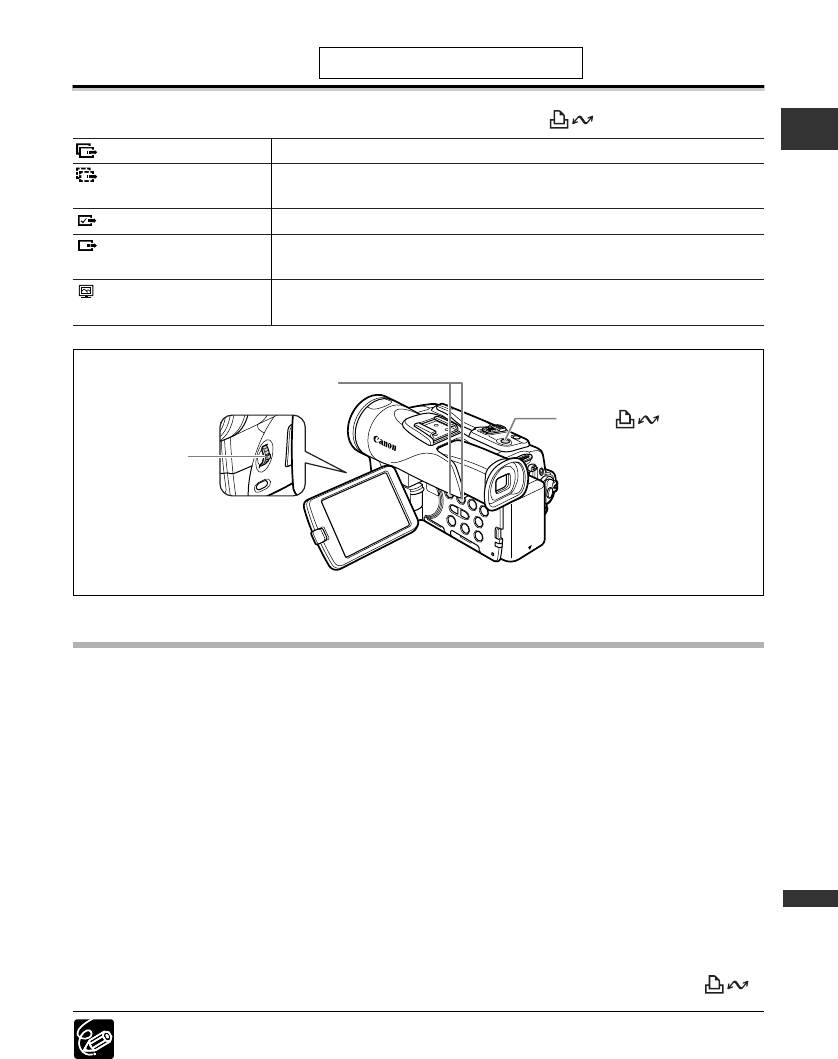
Только ОС Windows
Прямая передача
Èçîáðàæåíèÿ ìîæíî ïåðåäàâàòü â êîìïüþòåð ñ ïîìîùüþ êíîïêè (Ïå÷àòü/çàãðóçêà).
R
Äèñê SET
Подготовка
Ïðè ïåðâîì ïîäêëþ÷åíèè âèäåîêàìåðû ê êîìïüþòåðó íåîáõîäèìî óñòàíîâèòü ïðîãðàììíîå
îáåñïå÷åíèå è çàäàòü ïàðàìåòðû àâòîçàïóñêà.
1. Установите прилагаемое программное обеспечение для цифровой видеокамеры.
См. раздел Установка программного обеспечения в Руководстве по эксплуатации программного
обеспечения для цифровой видеокамеры.
2. Соедините видеокамеру с принтером с помощью USB-кабеля.
См. раздел Подключение видеокамеры к компьютеру в Руководстве по эксплуатации программного
обеспечения для цифровой видеокамеры.
3. Задайте параметры автозапуска.
Передача изображений
• Выполните шаги с 1 по 3 из раздела Запуск программы ZoomBrowser EX Руководства по эксплуатации
программного обеспечения для цифровой видеокамеры.
• На экране видеокамеры открывается меню прямой передачи, и включается подсветка кнопки .
При втором и последующих подключениях для передачи изображений требуется только
подсоединить видеокамеру к компьютеру.
131
ÂÑÅ ÑÍÈÌÊÈ Ïåðåäà÷à â êîìïüþòåð âñåõ èçîáðàæåíèé.
ÍÎÂÛÅ ÑÍÈÌÊÈ Ïåðåäà÷à òîëüêî òåõ èçîáðàæåíèé, êîòîðûå íå áûëè ïåðåäàíû
â êîìïüþòåð ðàíåå.
ÇÀÊÀÇÛ ÏÅÐÅÄÀ×È Ïåðåäà÷à â êîìïüþòåð èçîáðàæåíèé ñ çàäàííûìè çàêàçàìè ïåðåäà÷è.
ÂÛÁÐÀÒÜ È ÏÅÐÅÄÀÒÜ Ïîçâîëÿåò âûáðàòü ôîòîãðàôèþ è ïåðåäàòü åãî â êîìïüþòåð.
ÇÀÑÒÀÂÊÀ Ïîçâîëÿåò âûáðàòü ôîòîãðàôèþ è ïåðåäàòü åå â êîìïüþòåð
â êà÷åñòâå ðèñóíêà ðàáî÷åãî ñòîëà.
Êíîïêà CARD +/–
Êíîïêà
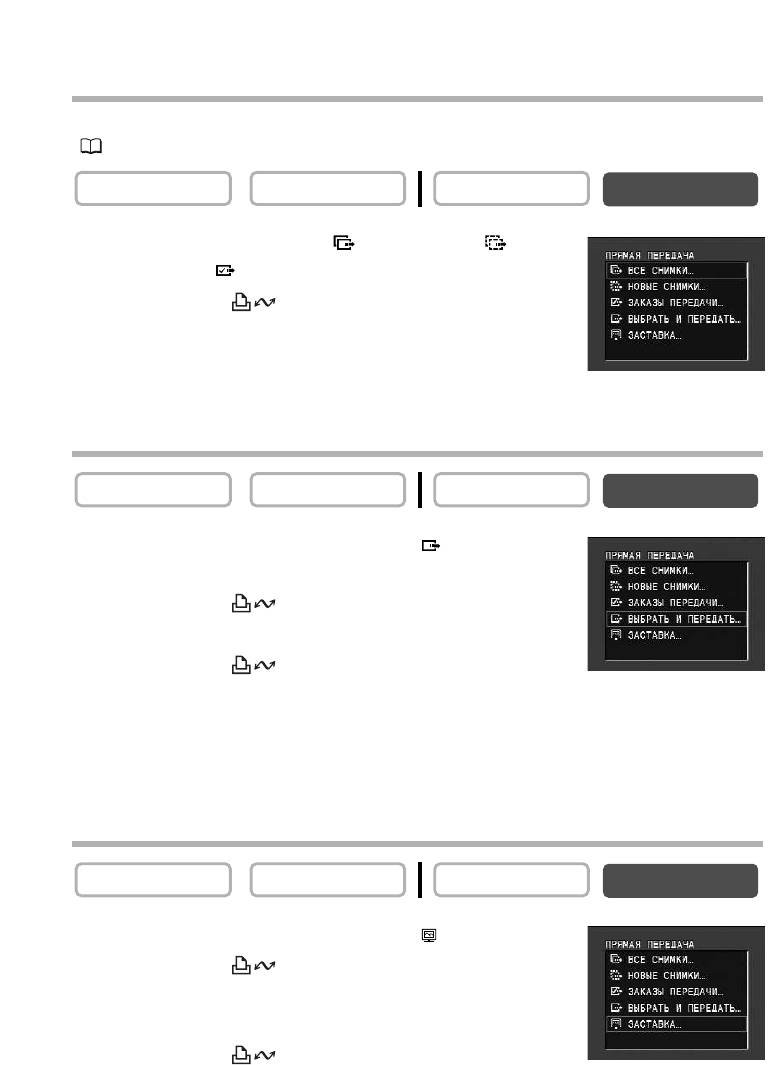
Передача всех изображений, новых изображений или изображений
с заказами на передачу
Äëÿ ïåðåäà÷è èçîáðàæåíèé ñ çàêàçàìè íà ïåðåäà÷ó íåîáõîäèìî óñòàíîâèòü çàêàçû íà ïåðåäà÷ó
( 134).
1. Диском SET выберите пункт [ ВСЕ СНИМКИ], [ НОВЫЕ
СНИМКИ] или [ ЗАКАЗЫ ПЕРЕДАЧИ].
2. Нажмите кнопку .
• Изображения передаются в компьютер и отображаются в главном окне
программы ZoomBrowser EX.
• После завершения передачи на экране видеокамеры отображается меню передачи.
Передача выбранного изображения
1. Поворачивая диск SET, выберите пункт [ ВЫБРАТЬ
И ПЕРЕДАТЬ].
2. Нажмите кнопку .
3. Кнопкой CARD +/– выберите изображение для передачи.
4. Нажмите кнопку .
• Выбранное изображение передается в компьютер и отображается в главном окне программы
ZoomBrowser EX.
• При нажатии кнопки MENU производится возврат в меню передачи.
• Для продолжения передачи выберите другое изображение кнопкой CARD+/–.
Передача фотографии в качестве рисунка рабочего стола
1. Поворачивая диск SET, выберите пункт [ ЗАСТАВКА].
2. Нажмите кнопку .
3. Кнопкой CARD +/– выберите фотографию для передачи
в качестве рисунка рабочего стола.
4. Нажмите кнопку .
• Выбранное изображение передается в компьютер и отображается на рабочем столе.
• При нажатии кнопки MENU производится возврат в меню передачи.
132
CARD PLAY
CARD CAMERA
CARD CAMERAPLAY (VCR)CAMERA
CARD PLAY
CARD CAMERAPLAY (VCR)CAMERA
CARD PLAY
PLAY (VCR)CAMERA
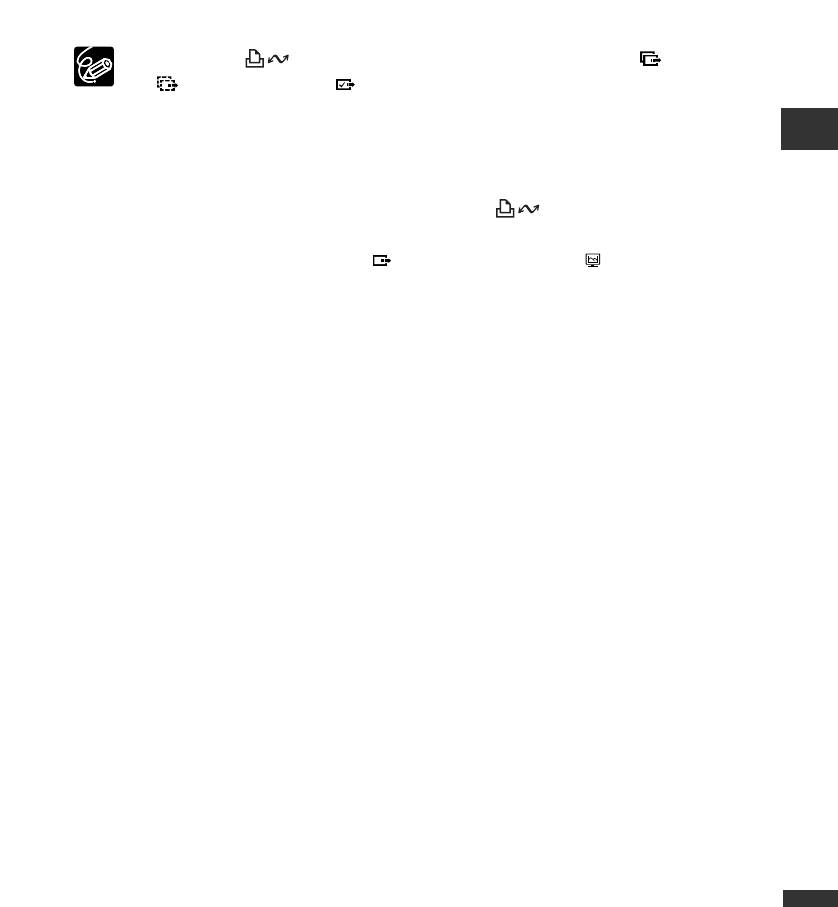
❍ Вместо кнопки можно нажимать диск SET. В случае выбора варианта [ ВСЕ СНИМКИ],
[ НОВЫЕ СНИМКИ] или [ ЗАКАЗЫ ПЕРЕДАЧИ] выводится запрос подтверждения.
Поворачивая диск SET, выберите [OK], затем нажмите диск SET.
❍ Для отмены передачи выберите [ОТМЕНА], поворачивая диск SET, и нажмите диск SET или
R
нажмите кнопку MENU.
❍ Возможна передача только фотографий в формате JPEG и видеофильмов в формате Motion JPEG.
❍ При передаче изображений с использованием кнопки параметры передачи сохраняются
в видеокамере даже при выключении питания или при изменении положения переключателя
TAPE/CARD. При выборе варианта [ ВЫБРАТЬ И ПЕРЕДАТЬ] или [ ЗАСТАВКА] открывается
экран выбора фотографии. Для отображения меню прямой передачи нажмите кнопку MENU.
❍ Если переключатель защиты от записи карты памяти SD будет включен во время передачи
изображения, это изображение не помечается как «уже переданное» и будет повторно передано
при последующем выборе варианта [НОВЫЕ СНИМКИ].
Передача изображений
133
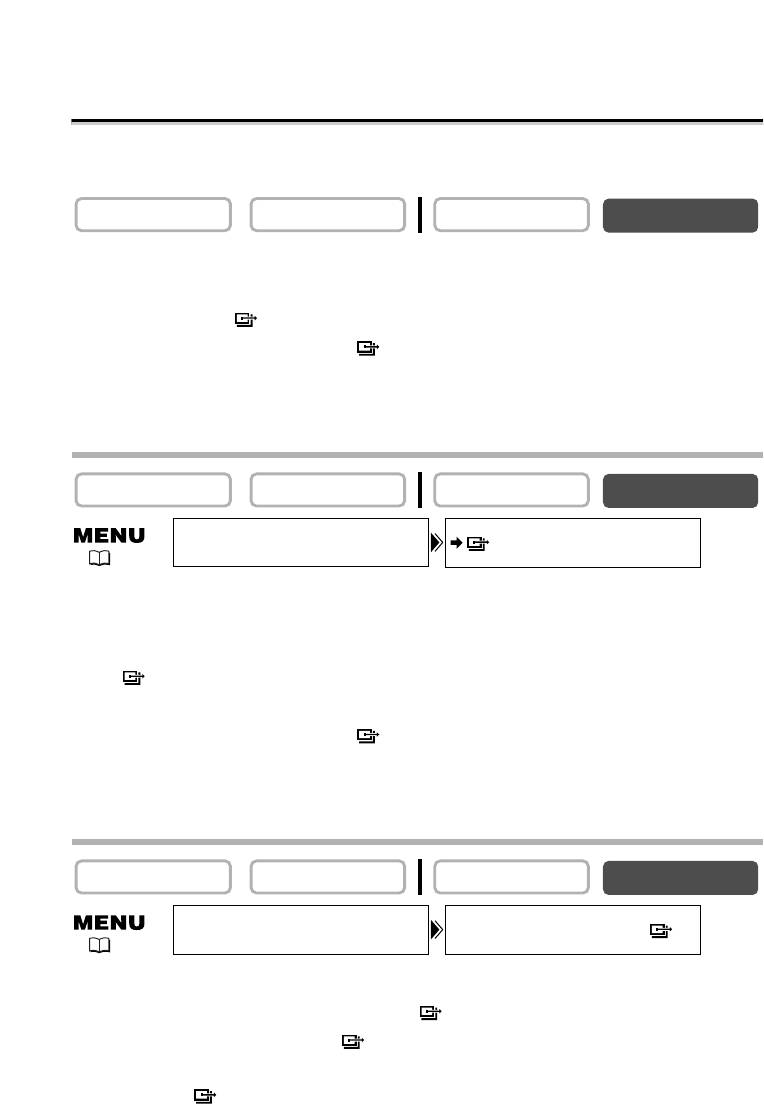
Выбор изображений для передачи
(заказ на передачу)
Ìîæíî âûáðàòü èçîáðàæåíèÿ äëÿ ïåðåäà÷è â êîìïüþòåð. Ýòè ïàðàìåòðû ïåðåäà÷è ñîâìåñòèìû ñî
ñòàíäàðòàìè ôîðìàòà çàêàçà öèôðîâîé ïå÷àòè (DPOF). Ìîæíî âûáðàòü ìàêñèìóì 200 èçîáðàæåíèé.
1. Выберите изображение для передачи.
2. Откройте меню ФАЙЛ.ОПЕР., нажав диск SET.
3. Выберите пункт [ ЗАК.ПЕРЕДАЧИ] и нажмите диск SET.
• На изображении появляется символ « ».
• Для отмены заказа передачи еще раз нажмите диск SET.
4. Для закрытия меню выберите пункт [[ ВОЗВРАТ].
Выбор на индексном экране
1. Переместите рычаг зуммирования в направлении W.
Отображаются максимум 6 изображений.
2. Откройте меню и выберите пункт [ОПЕРАЦИИ С КАРТОЙ SD]. Выберите пункт
[\ ЗАКАЗ ПЕРЕДАЧИ].
3. Нажмите диск SET на изображении, которое требуется передать.
• На изображении появляется символ « ».
• Для отмены заказа передачи еще раз нажмите диск SET.
4. Закройте меню.
Удаление всех заказов передачи
1. Откройте меню и выберите пункт [ОПЕРАЦИИ С КАРТОЙ SD].
2. Выберите пункт [СТЕРЕТЬ ВСЕ ЗАКАЗЫ ПЕРЕДАЧИ].
Отображаются запрос «СТЕРЕТЬ ВСЕ ЗАКАЗЫ ПЕРЕДАЧИ?]» и варианты [НЕТ] и [ДА].
3. Выберите [ДА].
Все символы « » исчезают.
4. Закройте меню.
134
CARD PLAY
CARD CAMERA
CARD CAMERAPLAY (VCR)CAMERA
CARD PLAY
CARD CAMERAPLAY (VCR)CAMERA
CARD PLAY
ÎÏÅÐÀÖÈÈ Ñ ÊÀÐÒÎÉ SD
ÇÀÊÀÇ ÏÅÐÅÄÀ×È
PLAY (VCR)CAMERA
( 37)
CARD OPERATIONS
ÑÒÅÐÅÒÜ ÂÑÅ ÇÀÊÀÇÛ
( 37)
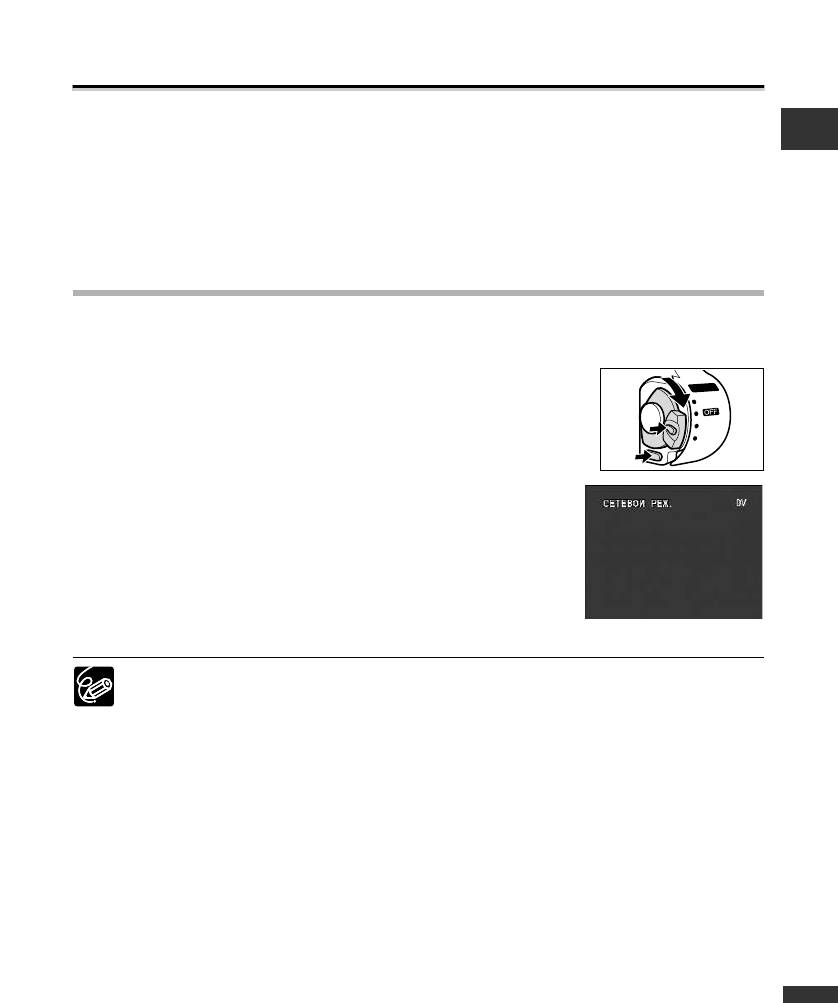
О сетевом режиме (NETWORK)
Ñåòåâîé ðåæèì NETWORK ïðåäíàçíà÷åí äëÿ èñïîëüçîâàíèÿ ñ ïðîãðàììîé DV Messenger
R
âåðñèè 2 (òîëüêî Windows XP).
Ïåðåêëþ÷èòå âèäåîêàìåðó â ñåòåâîé ðåæèì (NETWORK) è ïîäñîåäèíèòå åå ê êîìïüþòåðó
ñ ïîìîùüþ êàáåëÿ DV (IEEE1394).
Ïîäðîáíûå ñâåäåíèÿ î ïðîãðàììå DV Messenger âåðñèè 2 ñì. â Ðóêîâîäñòâå ïî ñåòåâîìó
ïðîãðàììíîìó îáåñïå÷åíèþ äëÿ öèôðîâîé âèäåîêàìåðû.
Подключение
1. Установите программу DV Messenger.
2. Подсоедините видеокамеру к блоку питания.
3. Нажмите небольшую кнопку под переключателем POWER
и поверните его в положение NETWORK.
4. Соедините видеокамеру с принтером с помощью
DV-кабеля.
• На экран видеокамеры выводится индикатор «СЕТЕВОЙ РЕЖ.».
• После подключения видеокамеры к компьютеру запускается программа
DV Messenger. Теперь можно управлять видеокамерой с компьютера
с помощью программы DV Messenger.
❍ После запуска программы DV Messenger и ее настройки для обмена данными на экране
компьютера отображается видеоизображение.
❍ В сетевом режиме NETWORK видеокамерой можно управлять только с компьютера, за
исключением следующих функций:
− если открыта панель управления программы DV Messenger [CAMERA]: зуммирование
и фокусировка (когда в программе DV Messenger установлена автофокусировка);
− если открыта панель управления программы DV Messenger [VCR]: настройка громкости
встроенного громкоговорителя.
❍ С программой DV Messenger невозможно использовать стабилизатор изображения и цифровое
увеличение.
❍ Видеокамерой невозможно управлять с помощью беспроводного пульта дистанционного
управления.
информация
Дополнительная
135
CAMERA
CAMERA
(V
CR
)
(VCR)
PL
AY
PLAY
NETWORK
NETWORK
PO
WER
POWER
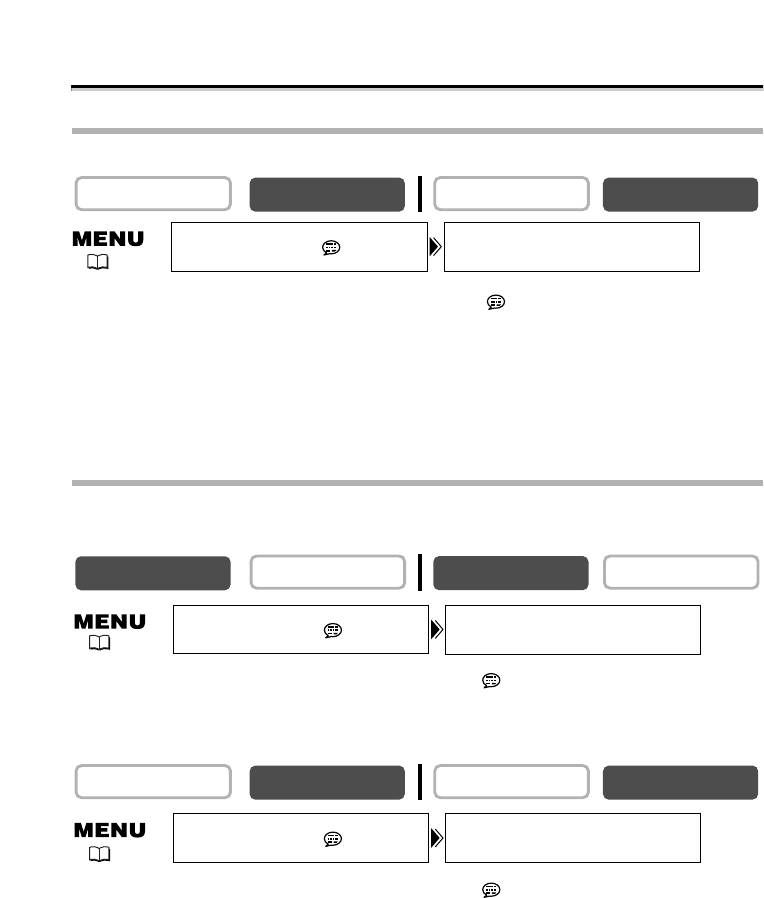
Индикация на экране
Отключение индикации на экране ЖК-дисплея
Äëÿ âîñïðîèçâåäåíèÿ íà ÷èñòîì ýêðàíå ìîæíî óáðàòü èíäèêàöèþ ñ ýêðàíà ÆÊ−äèñïëåÿ.
Откройте меню и выберите пункт [НАСТР. ЭКРАНА/ ]. Выберите пункт [ДИСПЛЕЙ],
установите для него значение [ВЫКЛ<ВОСПР>] и закройте меню.
• Предупредительные сообщения все равно выводятся; кроме того, выводится код данных, если он включен.
• Индикация операций с кассетой выводится на 2 с.
• Индикацию на индексном экране убрать нельзя.
Отключение/включение индикации на экране телевизора
Ïðè ïîäêëþ÷åíèè òåëåâèçîðà äëÿ ñúåìêè ìîæíî âûâåñòè íà íåãî èíäèêàöèþ âèäåîêàìåðû.
Äëÿ âîñïðîèçâåäåíèÿ ìîæíî óáðàòü èíäèêàöèþ âèäåîêàìåðû ñ ýêðàíà òåëåâèçîðà.
Откройте меню и выберите пункт [НАСТР. ЭКРАНА/ ]. Выберите пункт [ТЕЛЕЭКРАН],
установите для него значение [ОТКЛ] и закройте меню.
Индикация на экране телевизора отключается.
Откройте меню и выберите пункт [НАСТР. ЭКРАНА/ ]. Выберите пункт [ТЕЛЕЭКРАН],
установите для него значение [ВКЛ] и закройте меню.
Индикация появляется на экране телевизора.
136
CARD PLAY
CARD CAMERA
CAMERA
PLAY (VCR)
CARD CAMERA
CARD PLAY
ÍÀÑÒÐ. ÝÊÐÀÍÀ/
ÄÈÑÏËÅÉ • • • • ÂÊË
CAMERA
PLAY (VCR)
CARD CAMERA
CARD PLAY
ÍÀÑÒÐ. ÝÊÐÀÍÀ/
ÒÅËÅÝÊÐÀÍ • • • ÂÊË
CAMERA
PLAY (VCR)
( 37)
( 37)
ÍÀÑÒÐ. ÝÊÐÀÍÀ/
ÒÅËÅÝÊÐÀÍ
• • • • ÂÛÊË
( 37)
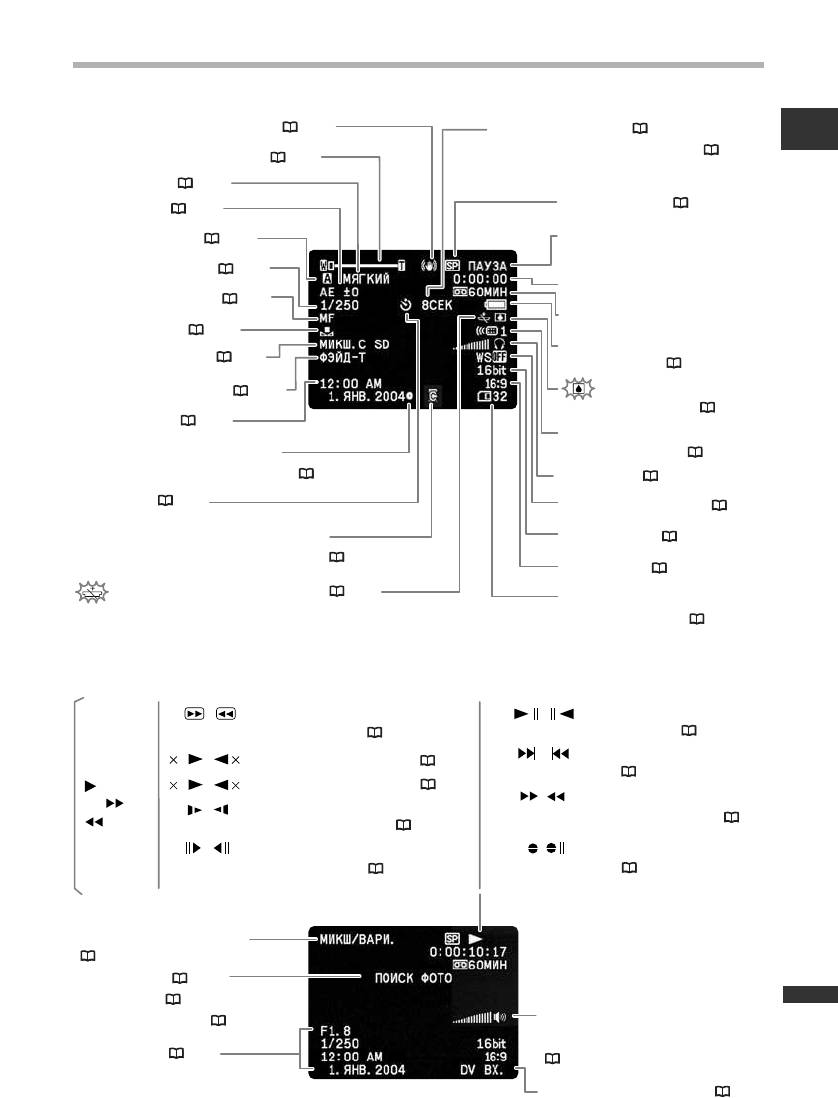
Индикация на экране во время съемки/воспроизведения
R
Режим воспроизведения кассеты PLAY (VCR)
информация
Дополнительная
137
Стабилизатор изображения ( 78)
Индикатор записи ( 25)/
Обратный отсчет автоспуска ( 57)
Индикатор зуммирования ( 27)
Детали кожи ( 49)
Режим записи ( 58)
Экспозиция ( 50)
Программная AE ( 44)
Операция с кассетой
Выдержка затвора ( 55)
Временной код
Ручная фокусировка ( 51)
Оставшаяся лента
Баланс белого ( 53)
Оставшийся заряд
Микширование с карты ( 113)
аккумулятора ( 25)
Цифровые эффекты ( 61)
Предупреждение о
конденсации ( 144)
Дата и время ( 19)
Режим датчика дистанцион−
Индикатор фиксации AF/AE
ного управления ( 76)
во время съемки фотографии ( 97)
Наушники ( 60)
Автоспуск ( 57)
Фильтр шума ветра ( 59)
Индикатор установки аксессуаров
Аудиорежим ( 59)
на усовершенствованную колодку ( 79)
Режим 16:9 ( 77)
Элемент резервного питания ( 15)
Оставшаяся емкость карты
для фотографий ( 97)
REC
/
: Ускоренное воспроизведение
/
: Пауза воспроиз−
PAUSE
вперед/назад ( 31)
ведения ( 31)
STOP
/
: Поиск даты
2 2
/
: ×2 Воспроизведение ( 31)
EJECT
( 73)
1 1
/
: ×1 Воспроизведение ( 31)
RTN RTN
/
:
Установка нулевой
FF
/
: Замедленное
отметки в памяти ( 72)
REW
воспроизведение ( 31)
/
: Покадровое воспроизведение
/
:
Перезапись звука
вперед/назад ( 31)
( 88)
12−битный аудиорежим
( 90)
Поиск конца ( 71)/
Поиск даты ( 73)/
Уровень громкости встроенного
Перезапись звука ( 88)
громкоговорителя или наушников
Код данных ( 69)
( 32)
Вход цифрового видео ( 84)
Режим съемки на кассету CAMERA
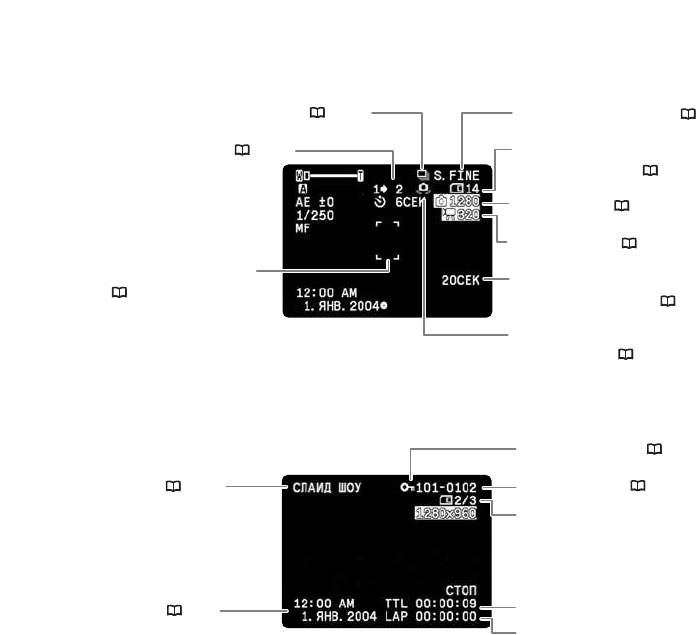
Режим съемки на карту памяти CARD CAMERA
138
Режим перевода кадров ( 104)
Качество фотографий ( 93)
Съемка панорам ( 106)
Оставшаяся емкость карты
для фотографий ( 99)
Размер фото ( 93)
Размер видео ( 94)
Рамка фокусировки
Оставшаяся емкость карты
( 103)
для видеофильмов ( 102)
Предупреждение о сотрясении
видеокамеры ( 56)
Режим воспроизведения с карты памяти CARD PLAY
Символ защиты ( 111)
Слайд−шоу ( 109)
Номер файла ( 95)
Текущий кадр/
всего кадров
Код данных ( 69)
Длительность видеофильма
Истекшее время
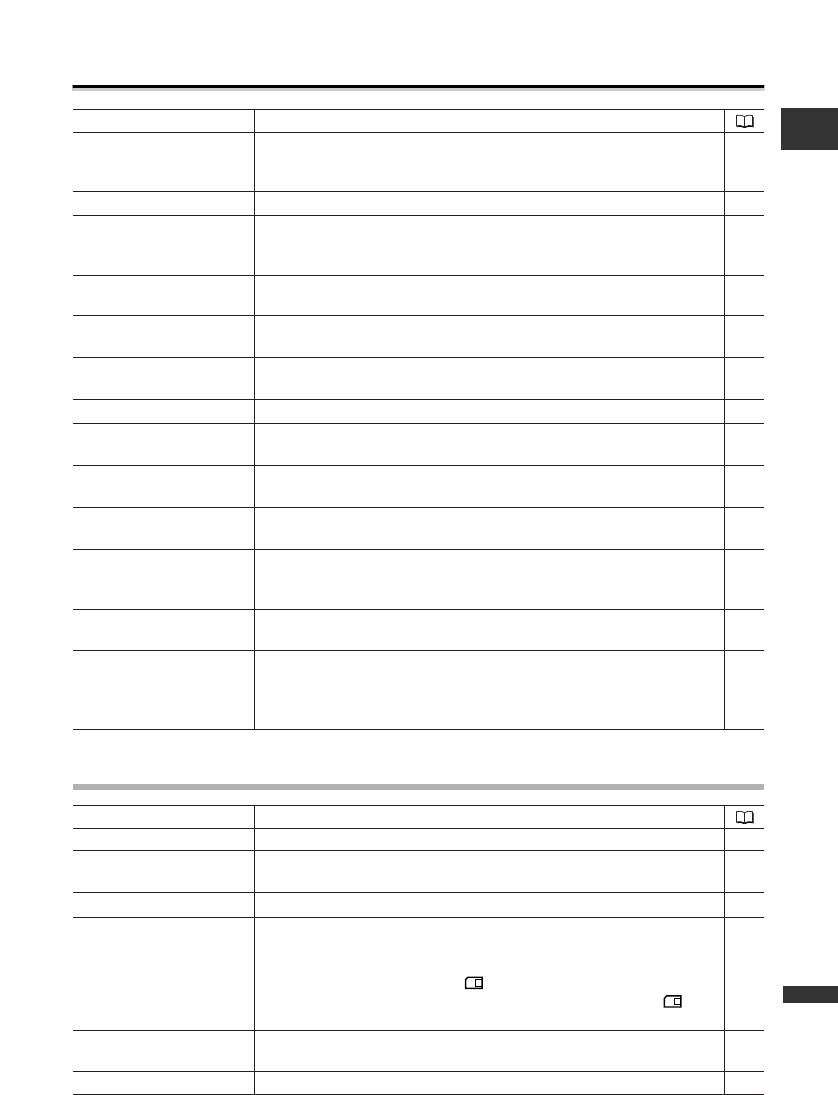
R
информация
Дополнительная
139
Сообщение Пояснения
ÎÒÑÓÒÑÒÂÓÅÒ ÊÀÐÒÀ ÏÀÌßÒÈ
 âèäåîêàìåðó íå óñòàíîâëåíà êàðòà ïàìÿòè.
92
ÇÀÙÈÒÀ ÊÀÐÒÛ ÏÀÌßÒÈ ÎÒ
Êàðòà ïàìÿòè SD çàùèùåíà îò çàïèñè. Çàìåíèòå êàðòó èëè èçìåíèòå
92
ÑÒÈÐÀÍÈß ÀÊÒÈÂÈÐÎÂÀÍÀ
ïîëîæåíèå çàùèòíîãî ïåðåêëþ÷àòåëÿ.
ÔÎÒÎÃÐÀÔÈÉ ÍÅÒ
Íà êàðòå ïàìÿòè íåò èçîáðàæåíèé.
–
ÎØÈÁÊÀ ÊÀÐÒÛ ÏÀÌßÒÈ
Îøèáêà êàðòû ïàìÿòè. Âèäåîêàìåðà íå ìîæåò çàïèñàòü èëè âîñïðîèç
−
–
âåñòè èçîáðàæåíèå.
Îøèáêà ìîæåò áûòü âðåìåííîé. Åñëè ñîîáùåíèå èñ÷åçíåò ÷åðåç 4 ñ
è áóäåò ìèãàòü êðàñíûé ñèìâîë , âûêëþ÷èòå ïèòàíèå âèäåîêàìåðû,
èçâëåêèòå è ñíîâà óñòàíîâèòå êàðòó ïàìÿòè. Åñëè öâåò ñèìâîëà
èçìåíèòñÿ íà çåëåíûé, ìîæíî ïðîäîëæàòü çàïèñü/âîñïðîèçâåäåíèå.
ÊÀÐÒÀ ÇÀÏÎËÍÅÍÀ
Íà êàðòå ïàìÿòè íåò ñâîáîäíîãî ìåñòà. Óñòàíîâèòå äðóãóþ êàðòó èëè
–
ñîòðèòå èçîáðàæåíèÿ.
ÎØÈÁÊÀ ÍÀÇÂÀÍÈß
Íîìåðà ôàéëîâ èëè ïàïîê äîñòèãëè ìàêñèìàëüíîãî çíà÷åíèÿ.
95
Список сообщений
Сообщения, относящиеся к карте памяти
Сообщение Пояснения
ÓÑÒÀÍÎÂÈÒÅ ×ÀÑÎÂÎÉ
Íå óñòàíîâëåíû ÷àñîâîé ïîÿñ, äàòà è âðåìÿ. Ýòî ñîîáùåíèå îòîáðà−
19
ÏÎßÑ, ÄÀÒÓ È ÂÐÅÌß
æàåòñÿ ïðè êàæäîì âêëþ÷åíèè ïèòàíèÿ äî òåõ ïîð, ïîêà íå áóäóò
óñòàíîâëåíû ÷àñîâîé ïîÿñ, äàòà è âðåìÿ.
ÇÀÌÅÍÈÒÅ ÁÀÒÀÐÅÞ
Àêêóìóëÿòîð ðàçðÿæåí. Çàìåíèòå èëè çàðÿäèòå àêêóìóëÿòîð.
11
ÇÀÙÈÒÀ ÊÀÑÑÅÒÛ
Êàññåòà çàùèùåíà îò çàïèñè. Çàìåíèòå êàññåòó èëè èçìåíèòå
146
ÎÒ ÑÒÈÐÀÍÈß
ïîëîæåíèå çàùèòíîãî ïåðåêëþ÷àòåëÿ.
ÀÊÒÈÂÈÐÎÂÀÍÀ
ÈÇÂËÅÊÈÒÅ ÊÀÑÑÅÒÓ
Ðàáîòà âèäåîêàìåðû îñòàíîâëåíà äëÿ çàùèòû êàññåòû. Èçâëåêèòå
14
êàññåòó è óñòàíîâèòå åå çàíîâî.
ÏÐÎÂÅÐÜÒÅ DV
DV−êàáåëü íå ïîäêëþ÷åí, ëèáî ïîäêëþ÷åííîå öèôðîâîå óñòðîéñòâî
84
ÑÎÅÄÈÍÅÍÈÅ
âûêëþ÷åíî.
 ÊÀÌÅÐÅ ÎÁÍÀÐÓÆÅÍ
 âèäåîêàìåðå îáíàðóæåíà êîíäåíñàöèÿ âëàãè.
144
ÊÎÍÄÅÍÑÀÒ
ÏËÅÍÊÀ ÇÀÊÎÍ×ÈËÀÑÜ
Çàêîí÷èëàñü êàññåòà. Ïåðåìîòàéòå ïëåíêó èëè çàìåíèòå êàññåòó.
–
ÏÐÎÂÅÐÜÒÅ ÊÀÑÑÅÒÓ
Ïðîèçâåäåíà ïîïûòêà íàëîæåíèÿ çâóêà íà êàññåòå, çàïèñàííîé
88
(ÐÅÆÈÌ ÑÚÅÌÊÈ)
â ðåæèìå, îòëè÷íîì îò SP.
ÏÐÎÂÅÐÜÒÅ ÊÀÑÑÅÒÓ
Ïðîèçâåäåíà ïîïûòêà íàëîæåíèÿ çâóêà íà êàññåòå, çàïèñàííîé
88
(ÀÓÄÈÎ ÐÅÆÈÌ)
ñ 16−áèòíûì èëè 12−áèòíûì 4−êàíàëüíûì çâóêîì.
ÏÐÎÂÅÐÜÒÅ ÊÀÑÑÅÒÓ
Ïðîèçâåäåíà ïîïûòêà íàëîæåíèÿ çâóêà íà êàññåòå ñ ïóñòûì ó÷àñòêîì.
88
(ÏÓÑÒÀß)
ÌÀÃÍÈÒÍÀß ÃÎËÎÂÊÀ
Çàãðÿçíåíû âèäåîãîëîâêè. Ïðîèçâåäèòå ÷èñòêó âèäåîãîëîâîê.
143
ÃÐßÇÍÀ, ÈÑÏÎËÜÇÓÉÒÅ
×ÈÑÒßÙÓÞ ÊÀÑÑÅÒÓ
ÇÀÙÈÙÅÍÎ ÎÒ ÊÎÏÈÐÎÂÀ
−
Ïðîèçâåäåíà ïîïûòêà âîñïðîèçâåäåíèÿ êàññåòû, çàùèùåííîé
84
ÍÈß ÏÐÎÑÌÎÒÐ ÇÀÏÐÅÙÅÍ
àâòîðñêèì ïðàâîì.
ÇÀÙÈÙÅÍÎ ÎÒ ÊÎÏÈÐÎ−
Ïðîèçâåäåíà ïîïûòêà êîïèðîâàíèÿ êàññåòû, çàùèùåííîé àâòîðñêèì
84
ÂÀÍÈß ÏÅÐÅÇÀÏÈÑÜ
ïðàâîì. Ìîæåò òàêæå îòîáðàæàòüñÿ ïðè ïîëó÷åíèè íåñòàíäàðòíîãî ñèãíàëà
ÇÀÏÐÅÙÅÍÀ
âî âðåìÿ çàïèñè ïî àíàëîãîâîìó âõîäó èëè âî âðåìÿ àíàëîãî−öèôðîâîãî
ïðåîáðàçîâàíèÿ ñèãíàëà ñ êàññåòû, çàùèùåííîé àâòîðñêèì ïðàâîì.
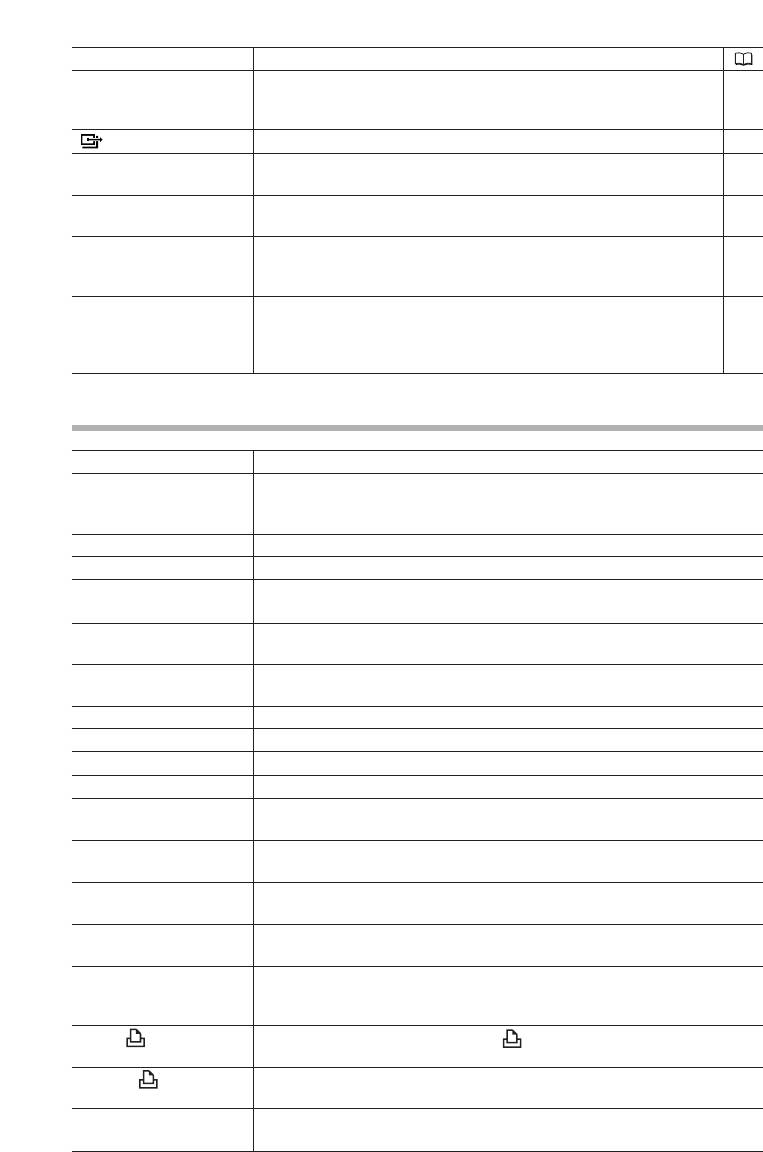
140
Сообщение Пояснения
ÍÅÈÇÂÅÑÒÍÛÉ ÒÈÏ
Èçîáðàæåíèå çàïèñàíî â íåïîääåðæèâàåìîì ôîðìàòå JPEG èëè
–
ÔÎÒÎÃÐÀÔÈÈ
â äðóãîì ôîðìàòå, íå ïîääåðæèâàåìîì âèäåîêàìåðîé, ëèáî ôàéë
èçîáðàæåíèé ïîâðåæäåí.
ÎØÈÁÊÀ ÏÐÈ ÏÅÐÅÄÀ×Å
Ïðîèçâåäåíà ïîïûòêà çàäàíèÿ áîëåå 200 çàêàçîâ íà ïåðåäà÷ó.
134
ÏÅÐÅÄÀ×À ÍÅ ÏÎËÓ×ÀÅÒÑß!
Ïðîèçâåäåíà ïîïûòêà ïåðåäà÷è â êà÷åñòâå ðèñóíêà ðàáî÷åãî ñòîëà
132
ôàéëà âèäåîôèëüìà.
ÝÒÎ ÔÎÒÎ ÍÅ ÌÎÆÅÒ
Íåêîòîðûå àíàëîãîâûå èçîáðàæåíèÿ íåâîçìîæíî çàïèñàòü íà êàðòó
–
ÁÛÒÜ ÇÀÏÈÑÀÍÎ
ïàìÿòè. Ýòî çàâèñèò îò âèäà ñèãíàëà.
ÝÒÎ ÈÇÎÁÐ. ÍÅ ÌÎÆÅÒ
Ïðîèçâåäåíà ïîïûòêà èñïîëüçîâàòü èçîáðàæåíèå, ñíÿòîå äðóãîé
118
ÁÛÒÜ ÈÑÏÎËÜÇÎÂÀÍÎ
âèäåîêàìåðîé, çàïèñàííîå â íåïîääåðæèâàåìîì ýòîé âèäåîêàìåðîé
ÊÀÊ ÇÀÑÒÀÂÊÀ
ôîðìàòå èëè îòðåäàêòèðîâàííîå íà êîìïüþòåðå.
ÈÇÁÛÒÎÊ ÍÅÏÎÄÂ.
Îòñîåäèíèòå USB−êàáåëü è óìåíüøèòå êîëè÷åñòâî ôîòîãðàôèé íà
–
ÑÍÈÌÊ. ÎÒÑÎÅÄÈÍÈÒÅ
êàðòå ïàìÿòè, ÷òîáû èõ ÷èñëî íå ïðåâûøàëî 1800. Åñëè íà ýêðàíå
ÊÀÁÅËÜ USB
êîìïüþòåðà îòêðûëîñü äèàëîãîâîå îêíî, çàêðîéòå åãî. Çàíîâî
ïîäñîåäèíèòå USB−êàáåëü.
Сообщения, относящиеся к прямой печати
Сообщение Пояснения
ÎØÈÁÊÀ ÁÓÌÀÃÈ
Íåïîëàäêà ïîäà÷è áóìàãè.
Çàãðóæåíà áóìàãà íåïðàâèëüíîãî ôîðìàòà èëè íåâîçìîæíî èñïîëüçîâàòü
äàííûå ÷åðíèëà ñ âûáðàííîé áóìàãîé.
ÍÅÒ ÁÓÌÀÃÈ
Áóìàãà íåïðàâèëüíî çàãðóæåíà èëè îòñóòñòâóåò.
ÇÀÌßÒÈÅ ÁÓÌÀÃÈ
Áóìàãà çàìÿëàñü âî âðåìÿ ïå÷àòè.
ÒÈÏ ÁÓÌÀÃÈ ÁÛË
Ôîðìàò áóìàãè áûë èçìåíåí ïîñëå çàäàíèÿ ïàðàìåòðîâ ïå÷àòè,
ÈÇÌÅÍÅÍ
íî äî íà÷àëà ïå÷àòè.
ÍÅ ÒÀ ÁÓÌÀÃÀ
Ïîïûòêà èñïîëüçîâàòü áóìàãó, ôîðìàò/òèï êîòîðîé íå ïîääåðæèâàåòñÿ
ïðèíòåðîì.
ÍÅÑÎÂÌÅÑÒÈÌÛÉ
Ïîïûòêà ïå÷àòè íà áóìàãå, êîòîðóþ íåëüçÿ èñïîëüçîâàòü ñ ýòîé
ÐÀÇÌÅÐ ÁÓÌÀÃÈ
âèäåîêàìåðîé.
ÎØÈÁÊÀ ÊÀÐÒÐÈÄÆÀ
Íåïîëàäêà ñ ÷åðíèëàìè.
ÍÅÒ ×ÅÐÍÈË
Êàðòðèäæ ñ ÷åðíèëàìè íå óñòàíîâëåí èëè â íåì çàêîí÷èëèñü ÷åðíèëà.
ÍÈÇÊÈÉ ÓÐÎÂÅÍÜ ×ÅÐÍÈË
Ñêîðî ïîòðåáóåòñÿ çàìåíèòü êàðòðèäæ ñ ÷åðíèëàìè.
ÎØÈÁÊÀ  ×ÅÐÍÈËÜÍÈÖÅ
Íåïîëàäêà êàðòðèäæà ñ ÷åðíèëàìè.
ÁÓÌÀÃÀ È ×ÅÐÍÈËÀ ÍÅ
×åðíèëà íå ìîãóò èñïîëüçîâàòüñÿ ñ áóìàãîé âûáðàííîãî òèïà.
ÏÎÄÕÎÄßÒ ÄÐÓÃ ÄÐÓÃÓ
ÅÌÊÎÑÒÜ ÎÒÕÎÄÎÂ ÇÀÏÎËÍ
Åìêîñòü äëÿ èñïîëüçîâàííûõ ÷åðíèë ïîëíîñòüþ çàïîëíåíà. Ñì. èíñòðóêöèþ
ïî ýêñïëóàòàöèè ïðèíòåðà.
ÎØÈÁÊÀ ÔÀÉËÀ
Ïðîèçâåäåíà ïîïûòêà ðàñïå÷àòàòü èçîáðàæåíèå, ñíÿòîå äðóãîé âèäåîêàìåðîé,
çàïèñàííîå â íåïðàâèëüíîì ôîðìàòå èëè îòðåäàêòèðîâàííîå íà êîìïüþòåðå.
ÍÅ ÏÅ×ÀÒÀÅÒÑß!
Ïðîèçâåäåíà ïîïûòêà ðàñïå÷àòàòü èçîáðàæåíèå, ñíÿòîå äðóãîé âèäåîêàìåðîé,
çàïèñàííîå â íåïðàâèëüíîì ôîðìàòå èëè îòðåäàêòèðîâàííîå íà êîìïüþòåðå.
ÍÅ ÓÄÀËÎÑÜ ÍÀÏÅ×ÀÒÀÒÜ
Ïðîèçâåäåíà ïîïûòêà èñïîëüçîâàíèÿ ïàðàìåòðîâ çàêàçà íà ïå÷àòü äëÿ ïå÷àòè
X ÔÎÒÎÃÐÀÔÈÉ
Õ èçîáðàæåíèé, ñíÿòûõ äðóãîé âèäåîêàìåðîé, çàïèñàííûõ â íåïðàâèëüíîì
ôîðìàòå èëè îòðåäàêòèðîâàííûõ íà êîìïüþòåðå.
ÂÛÁÎÐ ÇÀÊÀÇÀ
Ïðè ïå÷àòè èçîáðàæåíèÿ èç ìåíþ [\ PRINT] ðåæèìà CARD PLAY
ÏÅ×ÀÒÈ
íå áûë óñòàíîâëåí çàêàç íà ïå÷àòü.
ÎØÈÁÊÀ ÇÀÊÀÇÀ
 çàêàçå íà ïå÷àòü çàäàíî áîëåå 200 ôîòîãðàôèé.
ÏÅ×ÀÒÈ
ÊÀÄÐÈÐÎÂÀÒÜ ÍÅËÜÇß
Ïðîèçâåäåíà ïîïûòêà êàäðèðîâàíèÿ èçîáðàæåíèÿ ðàçìåðà 160 × 120
èëè èçîáðàæåíèÿ, çàïèñàííîãî íå â ôîðìàòå 4:3.






